R150 スマートモバイルプロジェクター
- 回転レンズで、三脚不要・簡単セットアップ
- 天井投影で視聴をもっと楽しく
- 内蔵バッテリーで音楽は最大7時間、映画は最大4時間視聴可能
- 100インチの大画面 、小型で持ち運びが便利
- 世界的なオーディオメーカーHarman Kardonのスピーカー搭載
Couldn't load pickup availability















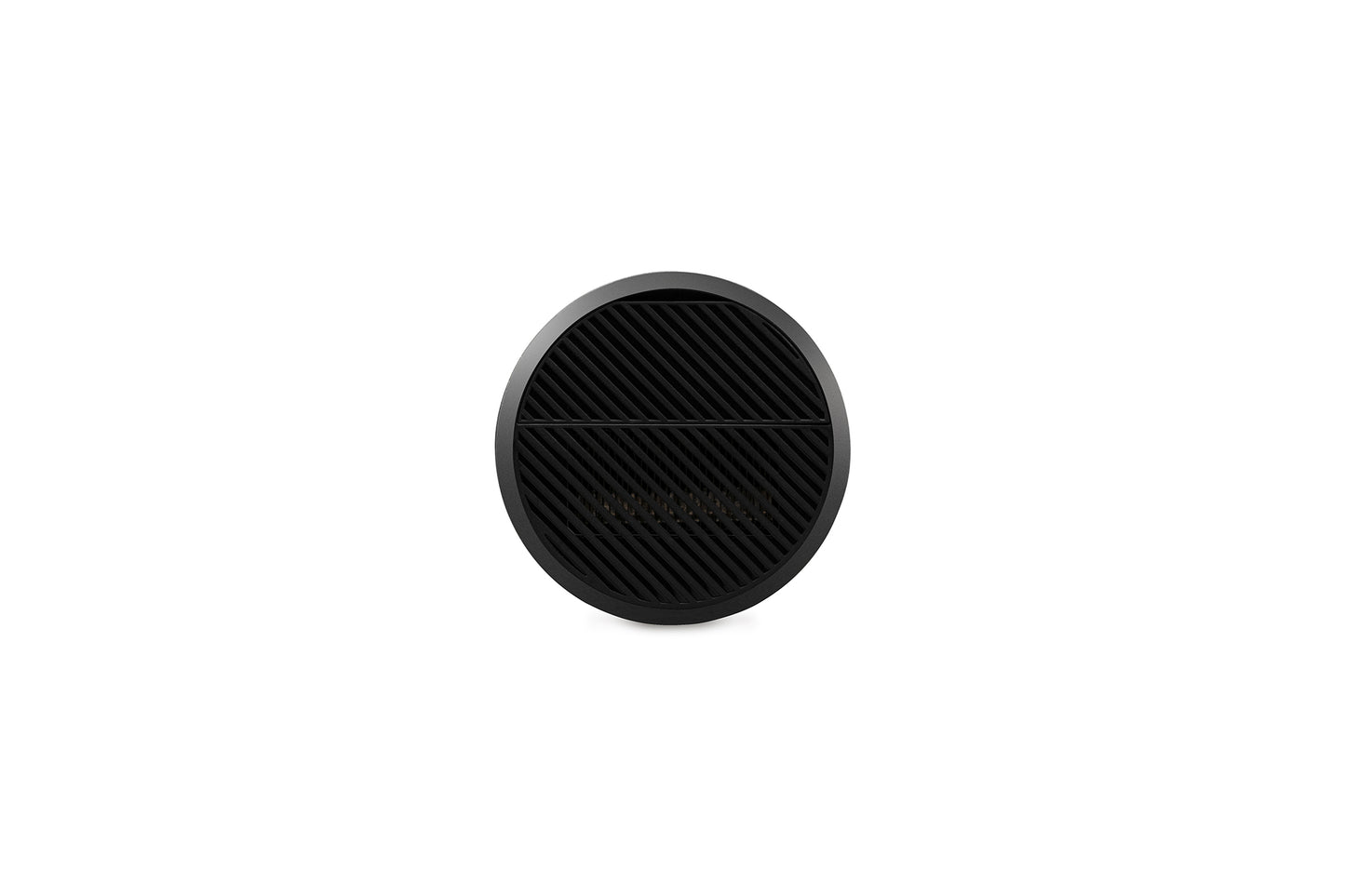








簡単で柔軟に使える

ユニークな回転レンズで簡単にセットアップ
プロジェクターの下に本を積み重ねて角度を調整したり、元々設定された角度で妥協する必要はありません。R150は手で持って直感的に操作でき、90°回転するレンズはどんな面にも投影できるので柔軟に角度調整ができます。ひねるだけ!

天井投影で楽しむ
R150を使えば、普段の子供の寝かしつけにひとひねり加えることができます。天井投影で、子供と一緒に寝ころびながら、新しく広がる世界を探検してみませんか?

どんな場所も映画館に
プロジェクターが上下に傾いてしまっても、R150は自動台形補正機能により、すぐに美しい映像が楽しめます。
一緒に楽しむ

思い出 に浸れる臨場感ある映像
スマートフォンやタブレット、テレビよりもはるかに大きな画面サイズで、大切な瞬間を共有し、思い出に浸ることができます。R150は、わずか2.6mの距離から100インチの画面を投影でき、とても楽しい空間に変えてくれます。

どの方向からでも美しい映像を投影
真ん中に置かないと正しく投影できないと思っていませんか?R150は、サイドテーブル上、高い位置でも低い位置でも自由に置くことができます。H/V台形補正と4隅の調整機能で、思いのまま操作できます。

USB-Cダイレクトストリーミング&チャージング
USB-C接続は、スマートフォン、タブレット、ノートパソコン、Nintendo® Switchからコンテンツを直接投影し、同時に接続されたデバイスを充電することができる、便利な工夫を1本のケーブルで提供しています。

ケーブル不要で簡単に共有
もうケーブルに悩まされることはありません。Wi-Fi接続で、スマートフォンやタブレットのコンテンツをワイヤレスでミラーリングし、大画面サイズで投影することができます。家族や友人との楽しいひとときを、簡単に共有できます。

箱から取り出してすぐに楽しめるサウンド
R150は世界的なオーディオメーカーHarman Kardonのスピーカーを搭載。
バッテリーを内蔵し、映画鑑賞、ライブ・スポーツ観戦で部屋いっぱいにサウンドが広がります。また、Bluetoothスピーカーとしても使用でき、どこでもクリアなサウンドを楽しむことができます。

スマートフォンをリモコン代わりにする
スマートフォンをR150のリモコンとして使用することができます。NOMVDIC Remote Appをスマートフォンにダウンロードし、同じWi-Fiに接続してプロジェクターとペアリングするだけで、直感的なタッチ操作、簡単な文字入力、大画面で操作することが可能になります。
FAQs
もっと詳しく知りたいですか?こちらをご参照ください!
スマートフォンのコンテンツを R150にAirPlayもしくはスクリーンミラーリングするにはどうすれば良いですか?
AirPlayまたはスクリーンミラーリングに接続するには、デバイスがプロジェクターと同じネットワークに接続されていることを確認してください。最適な結果を得るには、5 GHz Wi-Fi ネットワークを使用することをお勧めします。
iOS の場合:
- ドロップダウン コントロール メニューにアクセスします。
- 「スクリーンミラーリング」アイコンを選択します。
- 「NOMVDIC XXXX」を選択します。
Android用:
- 「Google Home」アプリケーションをダウンロードしてインストールし、開きます。
- 引っ張ってアプリを更新し、30 秒間待ちます。
- 「NOMVDIC XXXX」が表示されるので、それを選択します。
一部の Android デバイスは、直接の「キャスト」をサポートしています。デバイスが対応している場合は、キャスト機能に移動し、利用可能なデバイスのリストから「NOMVDIC XXXX」を選択します。
AirPlayとスクリーンミラーリングは、Netflix や Disney+ などの主要なストリーミング サービスではサポートされなくなりました。
R150 をモバイルバッテリーで充電するにはどうすればよいですか?
モバイルバッテリーを使用して NOMVDIC R150 プロジェクターを充電するには、Power Delivery (PD) 45W 以上をサポートするモバイルバッテリーが必要です。 PD は、デバイスの高速充電を可能にする充電プロトコルであり、新しいモバイルバッテリーでより一般的になりつつあります。
R150 プロジェクターをモバイルバッテリーで充電する手順は次のとおりです。
- 使用しているモバイルバッテリーが PD 45W 以上をサポートしていることを確認してください。
- USB-C ケーブルを使用して、モバイルバッテリーを R150 に接続します。
- [設定] > [詳細設定] > [Power Bank Mode] に移動し、[オン] を選択して、R150 のPower Bank Modeが有効になっていることを確認します。
- プロジェクターの電源を切り、バッテリーレベルがフルになるまで充電します。充電時間は、使用しているモバイルバッテリーの出力によって異なります。
モバイルバッテリーから充電中に R150 プロジェクターを使用すると、パフォーマンスと充電時間に影響する場合があることに注意してください。より速く効率的に充電できるように、使用していないときにプロジェクターを充電することをお勧めします。
R150でNintendo Switchをプレイできますか?
はい、NOMVDIC R150 プロジェクターで Nintendo Switch をプレイできます。 R150 プロジェクターには、USB-C、HDMI、USB などの複数の入力オプションがあり、Nintendo Switch を含むさまざまなデバイスを接続できます。
Nintendo Switch を R150 プロジェクターに接続するには、HDMI ケーブルを使用してSwitch ドックをプロジェクターの HDMI 入力ポートに接続します。また、プロジェクターのPower Bank Modeが無効になっている限り、 USB-C ケーブルを使用して、Nintendo Switch をプロジェクターの USB-C 入力ポートに直接接続することもできます。
R150 でPower Bank Modeを無効にする手順は次のとおりです。
1. リモコンの「メニュー」ボタンを押して、プロジェクターのメニューにアクセスします。
2. [設定] メニューに移動し、[詳細設定] を選択します。
3.「Power Bank Mode」までスクロールして選択します。
4. [無効] を選択して、Power Bank Modeを無効にします。
Nintendo Switch をプロジェクターに接続すると、プロジェクターのリモコンまたは画面上のメニューを使用して、解像度やアスペクト比などの設定を調整し、画質を最適化できます。
R150 のバッテリー寿命を最大限に延ばすにはどうすればよいですか?
R150 プロジェクターのバッテリー寿命を最大限に延ばすためのヒントを次に示します。
- 輝度レベルを下げる: プロジェクターの輝度レベルは、バッテリーの寿命に影響します。輝度レベルを下げると、R150 のバッテリー寿命を大幅に延ばすことができます。
- 不要な機能をオフにする: Wi-Fi や Bluetooth など、現在使用していない機能をオフにします。これらの機能はバッテリーの消耗を早める可能性があります。
- エコモードを使用する: R150 には、バッテリー寿命を節約するのに役立つエコモードがあります。このモードは、輝度レベルを自動的に下げ、プロジェクターのバッテリー寿命を延ばします。
- 使用していないときはプロジェクターの電源を切る: プロジェクターを使用していないときは、バッテリーの電力を節約するために、プロジェクターの電源を完全に切ってください。
- バッテリーを適切に充電する: プロジェクターを使用する前に、バッテリーを完全に充電してください。バッテリーの過充電または充電不足は、時間の経過とともにバッテリーの寿命に悪影響を及ぼす可能性があるため、避けてください。
これらのヒントに従うことで、R150 プロジェクターのバッテリー寿命を最大限に延ばし、バッテリーを頻繁に再充電する必要なく、長時間の視聴を楽しむことができます。
R150 のクリーニング方法を教えてください。
R150 をクリーニングする一般的な手順は次のとおりです。
- デバイスの電源を切り、電源からプラグを抜きます。
- 糸くずの出ない乾いた布を使用して、デバイスの外側をそっと拭きます。液体やスプレークリーナーをデバイスに直接使用しないでください。損傷の原因となる可能性があります。
- 頑固な染みや跡がある場合は、布に少量のイソプロピルアルコールを付けて、やさしく拭きます。デバイス内に液体が入らないようにしてください。
- 柔らかい毛のブラシを使用して、デバイスのレンズやその他の手の届きにくい部分からほこりや破片をやさしく取り除きます。
- 必要に応じて、はけブラシまたは圧縮空気を使用して、レンズまたはその他の隙間からほこりや破片を取り除きます。
- 再度使用する前に、デバイスを完全に乾かしてください。
R150 の損傷を避けるために、これらの指示に注意深く従うことが重要です。
NOMVDIC への問い合わせ方法は?
hello@nomvdic.io または nomvdic.io/pages/contact からお問い合わせください。カスタマーサクセスチームは、営業日の 24 時間以内にお問い合わせにお答えします。
仕様
解像度
854 x 480
明るさ ( LEDルーメン )
360
光源 & 光源寿命
LED, 30000時間
スローレシオ
1.2 (100"@2.6m)
投影距離
0.64m~2.66m
投影サイズ
24"~100"
台形補正
水平 : +/-40° , 垂直 : +/-40°
HDMI
1 (HDMI 1.4 / HDCP 1.4)
USB Type C ( 映像/音声/電源 )
1 (5V/2A)
USB Type A ( 映像/音声/電源 )
1 (USB 2.0 Reader、5V/2A power outputと共有)
Wi-Fi入力
1 (5GHz)
Bluetooth
入力 & 出力 ( BT4.2 )
スピーカー
Harman Kardon 3W Cube x2
供給電源&消費電力
電源アダプター :
Input: 100~240V
Output: 19VDC / 3.26A
消費電力 : 通常 51W、スタンバイモード < 0.5W
バッテリー内蔵
4800mAh
動画再生時間 : 1.5時間@Full、2.2時間@Eco、4時間@Battery Saving
最大7時間の音楽再生可能
商品の寸法 ( WxDxH )
720 g, 173 x 80 x 81.5 mm























